
En cada usuario, a PC vive unha pequena conspiracyóloga que incentiva ocultar os seus "segredos" doutros usuarios. Hai tales situacións cando só tes que ocultar calquera dato dun ollo extraño. Este artigo está dedicado a como crear un cartafol no escritorio, a existencia de que só coñecerás.
Cartafol invisible.
Pode crear tal cartafol de varias maneiras que son sistémicas e software. Estrictamente falando, en Windows non hai unha ferramenta especial para estes fins, e os cartafoles seguirán sendo atopados usando un condutor convencional ou cambiando os parámetros. Os programas especiais permítenlle ocultar completamente o directorio seleccionado.Método 1: Programas
Os programas destinados a ocultar carpetas e ficheiros son bastante. Difieren só uns dos outros cun conxunto de funcións adicionais diversas. Por exemplo, en Wise Folder Hider, é suficiente para arrastrar o documento ou directorio á xanela de traballo e só pode acceder a partir da interface do programa.

Opción 3: cadea de comandos
Hai outra opción: o uso da "liña de comandos" pola que se crea o directorio co atributo xa especificado "oculto".
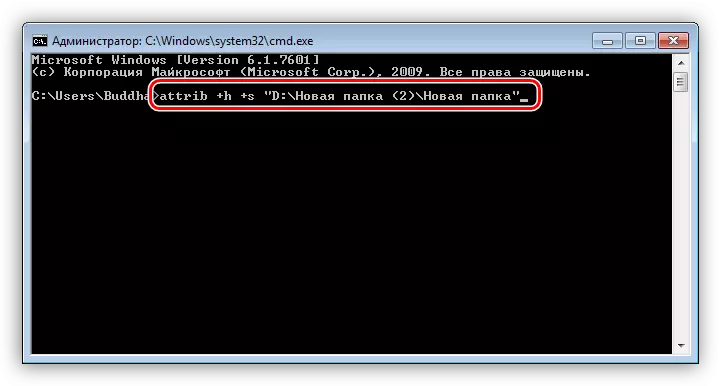
Ler máis: Ocultar cartafoles e ficheiros en Windows 7, Windows 10
Método 3: enmascaramento
A peculiaridade deste método é que non ocultaremos o cartafol, senón que o disfrazamos baixo a imaxe. Ten en conta que isto só é posible se o disco funciona co sistema de ficheiros NTFS. Ten a oportunidade de usar fluxos de datos alternativos que permiten gravar información oculta en ficheiros, como as sinaturas dixitais.
- Primeiro de todo, colocamos o noso cartafol e unha imaxe nun único directorio específicamente para este creado.
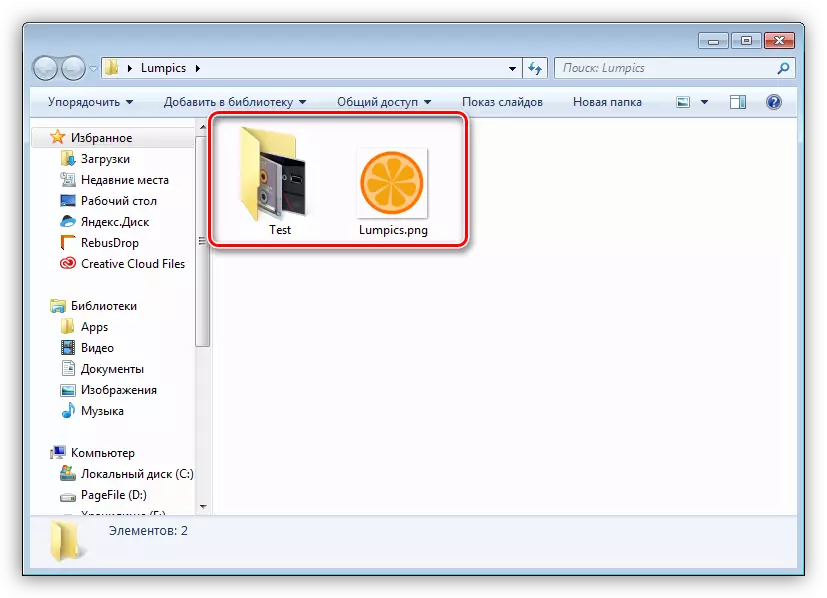
- Agora ten que facer un arquivo enteiro do cartafol - o arquivo. Prema nel PKM e escolla "Enviar - un cartafol zip comprimido".

- Executa a "liña de comandos" (WIN + R - CMD).

- Ir ao cartafol de operación, que foi creado para o experimento. No noso caso, o camiño a el ten a seguinte forma:
CD C: \ Usuarios \ Buda \ Desktop \ Lumpics

O camiño pódese copiar da barra de enderezos.
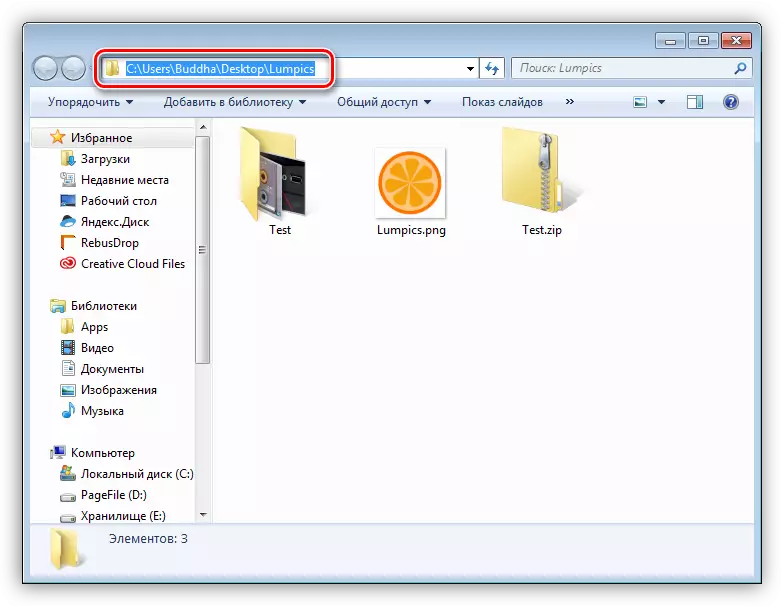
- A continuación, realice o seguinte comando:
Copy / b lumpics.png + test.zip lumpics-test.png
Onde Lumpics.png é a imaxe orixinal, Test.zip - Archive cun cartafol, Lumpics-Test.png é un ficheiro preparado con datos ocultos.

- Listo, o cartafol está oculto. Para abrilo, necesitas cambiar a expansión en RAR.

Fai dobre clic mostraranos un directorio envasado con ficheiros.

Por suposto, hai que instalar algún arquivo no seu computador, como 7-zip ou winrar.
Conclusión
Hoxe aprendeu varias formas de crear carpetas invisibles en Windows. Todos son bos por conta propia, pero non as devastacións non están desprovistas. Se se require a máxima fiabilidade, é mellor aproveitar un programa especial. No mesmo caso, se precisa eliminar rapidamente o cartafol, pode usar as ferramentas do sistema.
